RAM sta per Memoria ad accesso casuale . È una memoria volatile che memorizza temporaneamente i dati richiesti dalla CPU. Quando si tratta di prestazioni della RAM, alcuni di voi potrebbero aver sentito i termini DOCP, XMP ed EOCP. Alcuni di voi potrebbero anche non essere a conoscenza di questi termini. Tutti e tre questi termini sono correlati ai profili RAM. Se apri le impostazioni BIOS/UEFI, potresti vedere DOCP, XMP o EOCP nel BIOS o UEFI. Cosa significano questi termini? In questo articolo discuteremo le differenze tra DOCP, XMP ed EOCP.
Spiegazione delle differenze tra DOCP, XMP, EOCP nel BIOS
Prima di iniziare la nostra discussione su XMP, DOCP ed EOCP, è importante conoscere RAM SPD. SPD è l'acronimo di Serial Presence Detect. È un chip presente su ogni modulo RAM che memorizza le configurazioni RAM predefinite, tra cui frequenza RAM, temporizzazione, voltaggio, ecc. Queste configurazioni RAM predefinite sono definite dallo standard JEDEC (Joint Electron Device Engineering Council).
Oggi, la maggior parte delle RAM supporta i profili XMP, DOCP o EOCP. XMP è l'acronimo di Extreme Memory Profile. È un profilo di memoria creato da Intel. Il profilo XMP consente alla RAM di funzionare a una velocità superiore a quella predefinita. Di solito, la velocità predefinita o la velocità SPD delle RAM che supportano i profili XMP è inferiore alla velocità definita nei profili XMP. Questo è anche menzionato sul sito ufficiale.
Puoi considerare i profili XMP simili all'overclock della RAM. Overclock della RAM significa eseguirlo a velocità più elevate. Puoi utilizzare software di terze parti per overcloccare la RAM. Ma se la tua RAM supporta un profilo XMP, non devi fare affidamento su software di overclocking di terze parti. Puoi abilitare un profilo XMP nelle impostazioni del BIOS o UEFI e far funzionare la RAM a una velocità superiore rispetto a quella predefinita.
la combinazione di colori di Windows è stata modificata in base

La velocità SPD predefinita e la velocità XMP della RAM sono menzionate sul sito Web del produttore. Puoi leggere queste informazioni da lì. Ad esempio, lo screenshot sopra mostra le specifiche della RAM Trident Z Royal con numero di modello F4-4400C18D-16GTRSC. Se vedi le sue specifiche, la sua velocità SPD è di 2133 MT/s e la sua velocità testata o velocità XMP è di 4400 MT/s. Sul sito Web del produttore viene anche menzionato se una RAM supporta o meno un profilo XMP.
rientro sporgente del documento di Word
Per la Trident Z Royal RAM, la velocità SPD è di 2133 MT/s e la velocità testata è di 4400 MT/s. Ciò significa che funzionerà alla velocità SPD per impostazione predefinita. Quindi, se vuoi utilizzarlo alla massima velocità, devi abilitare il profilo XMP nelle impostazioni del tuo BIOS o UEFI.
Per utilizzare la piena velocità della tua RAM, la tua CPU dovrebbe supportare quella RAM frequentemente. Ad esempio, se la frequenza massima della tua RAM è 4400 MHz ma la tua CPU può supportare la frequenza massima della RAM di 2200 MHz, utilizzerai la tua RAM alla frequenza di 2200 MHz anche dopo aver abilitato il profilo XMP. In questo caso possiamo dire che la CPU ha limitato la frequenza della RAM. Per conoscere il tipo di RAM supportato dalla tua CPU, devi visitare il sito Web del produttore della tua CPU. Per questo, dovresti conoscere il numero del tuo modello di CPU.
Puoi visualizzare il numero di modello della CPU utilizzando lo strumento integrato di Windows denominato System Information. Segui questi passi:
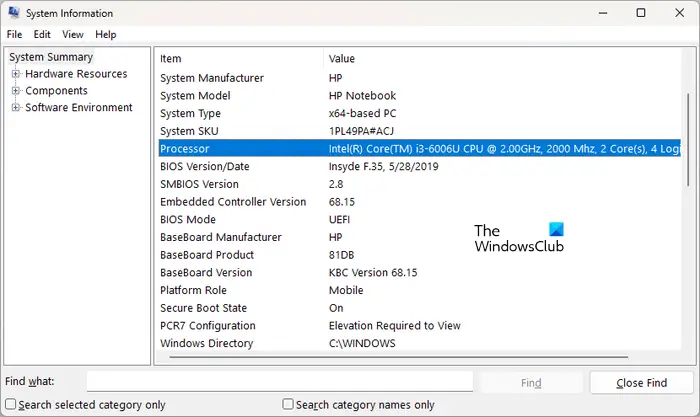
- Clicca su Ricerca Windows .
- Digitare Informazioni di sistema.
- Selezionare Informazioni di sistema dai risultati della ricerca.
- Quando viene visualizzata la finestra Informazioni di sistema, selezionare Riepilogo del sistema dal lato sinistro. Vedrai le informazioni del tuo processore sul lato destro.
Leggere : Cosa sono i Kibibyte (KiB), i Mebibyte (MiB) e i Gibibyte (GiB) ?
Cosa sono DOCP e EOCP?
Sopra, abbiamo spiegato cos'è un profilo XMP. Ora, vediamo cosa sono DOCP ed EOCP. DOCP è l'acronimo di Direct Over Clock Profile. È un profilo di overclock sviluppato da ASUS per le schede madri AMD. Allo stesso modo, in alcuni processori Gigabyte, potresti vedere EOCP (Extended Over Clock Profile). Tutti questi termini sono praticamente gli stessi ma hanno nomi diversi.
recensioni di reimage 2016
Leggere : Memoria GPU condivisa vs memoria GPU dedicata .
Come abilitare DOCP?
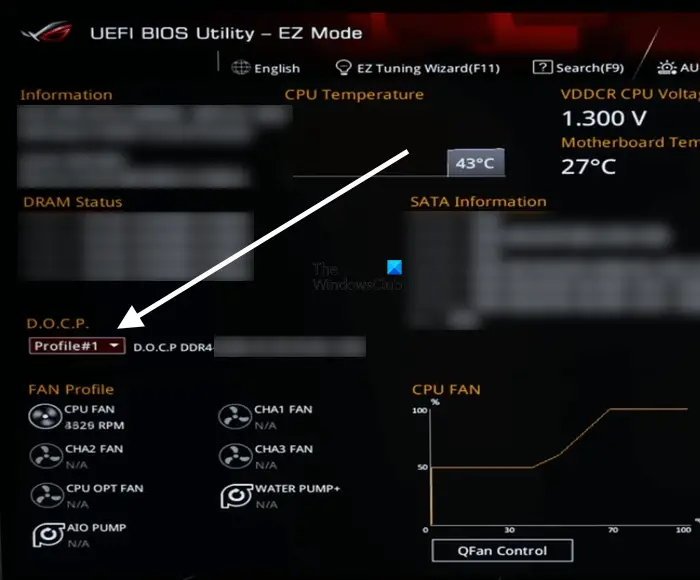
Sia che tu voglia abilitare XMP, DOCP o EOCP, devi seguire lo stesso metodo, ovvero inserire il BIOS/UEFI del tuo sistema. Computer di marche diverse hanno chiavi diverse per accedere a BIOS/UEFI. Quindi, fare riferimento al sito Web del produttore per sapere quale chiave viene utilizzata per accedere a BIOS/UEFI. Una volta entrato in BIOS/UEFI, devi trovare l'impostazione che mostra XMP, DOCP o EOCP. Una volta trovato, fai clic su di esso e seleziona il profilo XMP, DOCP o EOCP desiderato. Ora salva le impostazioni ed esci per riavviare il computer.
DOCP è migliore di XMP?
Sia DOCP che XMP sono le stesse cose ma hanno nomi diversi. I profili DOCP e XMP vengono utilizzati per overcloccare la RAM. Quando abiliti questi profili, la tua RAM funzionerà a una velocità superiore rispetto alla velocità di base predefinita, a condizione che la tua CPU supporti queste velocità RAM più elevate. Leggi avanti : Più RAM vs RAM più veloce per giochi o editing video; Che è migliore?




![La chat vocale di World of Warships non funziona [Risolto]](https://prankmike.com/img/games/20/world-of-warships-voice-chat-not-working-fixed-1.png)




![L'installazione di DirectX non è stata in grado di scaricare il file [Correggi]](https://prankmike.com/img/directx/01/directx-setup-could-not-download-the-file-fix-1.png)



![Riavvio di Steam richiesto, afferma Elden Ring [Risolto]](https://prankmike.com/img/steam/57/steam-restart-required-says-elden-ring-fixed-1.png)
